在编辑手游攻略或数据表格时,我们时常需要在Excel的一个单元格中输入两行甚至多行文字,对于手游玩家来说,掌握这一技巧无疑能大大提升攻略编辑和数据整理的效率,就让我们一起探索如何在Excel中实现这一便捷操作,让攻略和数据表格更加清晰、美观。
在Excel中,实现一个单元格中输入两行文字的方法多种多样,无论是自动换行、手动换行,还是通过调整单元格格式,都能轻松达到目的。
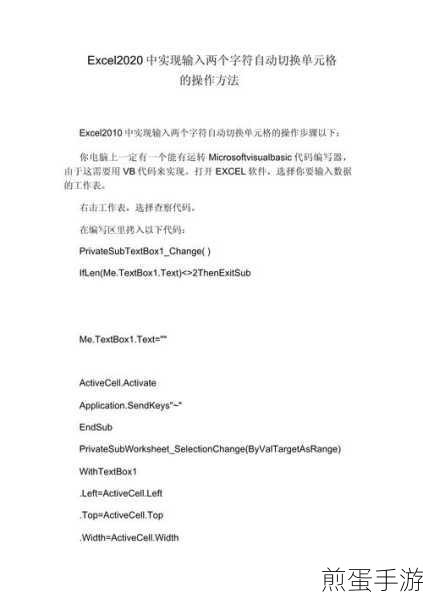
方法一:自动换行
自动换行是最简单、最快捷的方法之一,它能让文字根据单元格的宽度自动换行,无需手动调整,具体操作步骤如下:
1、打开Excel表格,选中你想要输入两行文字的单元格。
2、输入你的第一行文字。
3、在Excel的工具栏中找到“开始”选项卡,点击“对齐”组中的“自动换行”按钮,当你继续输入文字并达到单元格的边界时,文字会自动换行到下一行。
这种方法非常适合在编写手游攻略时,需要在单个单元格中展示较长的文字内容,如角色介绍、技能描述等。
方法二:手动换行
手动换行则更加灵活,它允许你在任意位置插入换行符,实现更精确的排版,具体操作步骤如下:
1、打开Excel表格,选中你想要输入两行文字的单元格。
2、输入你的第一行文字。
3、将光标移动到想要换行的位置。
4、按下Alt+Enter键(在Mac上可能是Option+Enter),这样光标就会移动到下一行,你可以继续输入第二行文字。
这种方法在编写手游攻略时非常有用,比如当你需要在单个单元格中展示多个技能或装备信息时,可以通过手动换行将它们清晰地分隔开来。
方法三:调整单元格格式
除了上述两种方法外,你还可以通过调整单元格格式来实现自动换行,具体操作步骤如下:
1、打开Excel表格,选中你想要设置自动换行的单元格。
2、右键点击单元格,选择“设置单元格格式”或使用快捷键Ctrl+1(在Mac上可能是Cmd+1)。
3、在弹出的“单元格格式”窗口中,切换到“对齐”选项卡。
4、勾选“自动换行”选项,点击“确定”按钮。
当你在这个单元格中输入文字时,文字会根据单元格的宽度自动换行,这种方法同样适用于手游攻略的编写,特别是在需要展示大量文字内容时。
最新动态:与Excel技巧相关的手游热点或攻略互动
热点一:Excel技巧在手游数据分析中的应用
在手游领域,数据分析是不可或缺的一环,通过Excel技巧,我们可以轻松地对游戏数据进行整理、分析和可视化,你可以使用Excel的筛选、排序和条件格式等功能,快速找出游戏中的热门角色、装备或关卡,你还可以利用Excel的图表功能,将游戏数据以图表的形式展示出来,让分析结果更加直观、易懂。
玩法提示:在Excel中,你可以尝试使用数据透视表来分析游戏数据,数据透视表是一种强大的数据分析工具,它可以帮助你快速汇总、分析和展示数据,通过数据透视表,你可以轻松找出游戏中的热门角色、装备或关卡,并了解它们的受欢迎程度和使用情况。
热点二:Excel技巧在手游攻略编写中的创意应用
在编写手游攻略时,Excel技巧同样能发挥重要作用,你可以使用Excel的表格功能,将游戏中的角色、装备、技能等信息整理成表格形式,让攻略更加清晰、易读,你还可以利用Excel的图表和图片功能,为攻略添加图表和截图,让攻略更加生动、有趣。
玩法提示:在编写攻略时,你可以尝试使用Excel的“条件格式”功能来突出显示关键信息,你可以将游戏中的热门角色或装备设置为不同的颜色或字体样式,让它们更加引人注目,这样,玩家在阅读攻略时就能更快地找到关键信息,提高攻略的实用性和可读性。
热点三:Excel技巧在手游社区中的互动应用
在手游社区中,Excel技巧同样能发挥重要作用,你可以使用Excel来制作游戏数据对比表、角色排名榜等有趣的内容,与社区中的其他玩家进行分享和交流,你还可以利用Excel的公式和函数功能,为社区中的玩家提供游戏数据分析和建议。
玩法提示:在Excel中,你可以尝试使用“数据验证”功能来创建互动表格,你可以设置一个表格来收集社区中玩家的游戏数据,并使用数据验证功能来限制输入的数据类型和范围,这样,其他玩家在填写表格时就能更加规范地输入数据,提高数据的准确性和可靠性。
Excel中如何实现一个单元格中输入两行文字的特别之处
在Excel中实现一个单元格中输入两行文字的技巧不仅简单实用,而且具有极高的灵活性和可扩展性,无论是自动换行、手动换行还是调整单元格格式,都能让你轻松实现这一操作,这些技巧还能与手游数据分析、攻略编写和社区互动等场景相结合,发挥出更大的作用,掌握这些技巧不仅能提升你的工作效率和攻略质量,还能让你在手游社区中展现出更加专业和有趣的一面。







